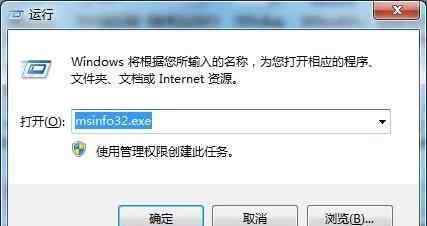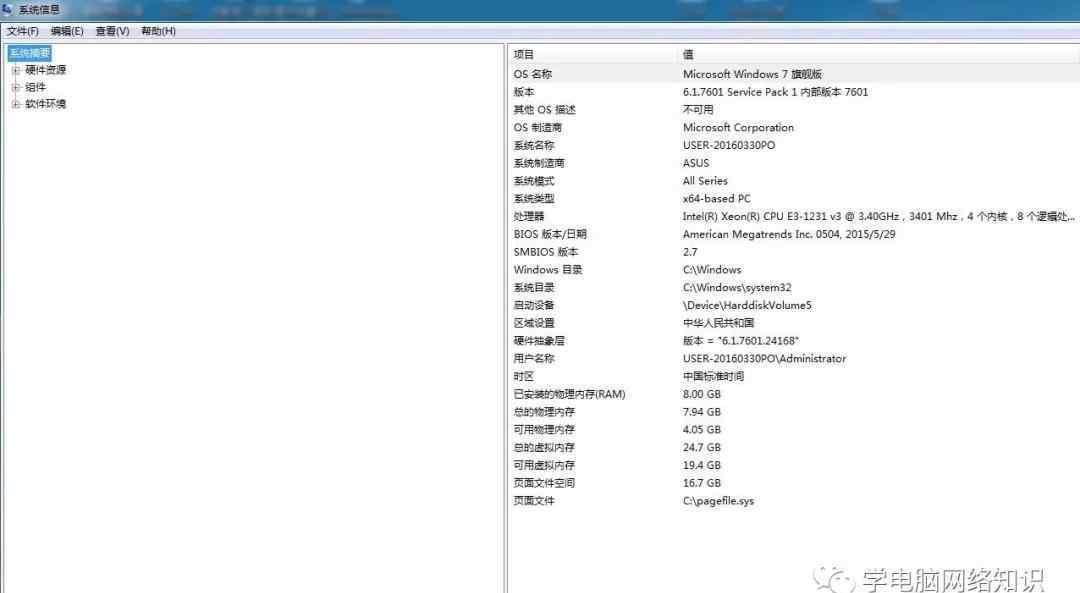通常我们在网上购买电脑电脑时,到达后第一次确认电脑配置和商品的描述是否一致,手机也是这样工作的。
而查看这些配置又常常会借助第三方软件。像我经常会使用的软件如下图:虽然这些软件很好用,但是需要下载到电脑上才能使用,今天就来教大家使用自带的工具查看电脑配置。
dxdiag
Dxdiag是Windows的DirectX诊断工具,可以对电脑进行一次快照,并显示它所找到的信息。通过 Win+R 快捷键打开运行窗口,输入 dxdiag 回车就可以打开DirectX诊断工具窗口。
打开DirectX诊断工具窗口,在选项卡中中就可以看到有关系统信息、显示、声音和输入的展示,我们一个一个来了解一下。
1.系统
在系统选项卡中,你就可以看到有关计算机名、操作系统、语言、系统制造商、系统型号、BIOS、处理器、内存等信息。
2.显示
如果你有多张显卡、就会显示1、2,像我这里有两张显卡(其中一个为核显)。
从显卡名称、显示内存这两个就能比较清楚地看到显卡信息。
3.声音
4.输入
输入主要是一些输入设备、如键盘、鼠标等。
设置
就像手机一样、可以在设置中找到电脑的简单配置、但是这里显示的并不完整(不显示显卡等信息)。在桌面上找到此电脑(这里以Win11为例)、鼠标右键点击属性,就会打开设置跳转到系统。
设备管理器
设备管理器是一种管理工具,可用它来管理计算机上的设备。可以使用“设备管理器”查看和更改设备属性、更新设备驱动程序、配置设备设置和卸载设备
在开始按钮中鼠标右键、点击设备管理器就可以打开。
在设备管理器中、可以看到有很多设备:处理器、磁盘驱动器、网络适配器、显示适配器(不过没有内存的显示)。
任务管理器
通过 Ctrl + Alt + Del 键、点击任务管理器进入。在性能选项卡中同样可以看到基本的信息
主要就是这几个方法了,感谢大家的阅读!
1.《查看电脑配置的软件专题之新买的电脑如何正确查看电脑配置?》援引自互联网,旨在传递更多网络信息知识,仅代表作者本人观点,与本网站无关,侵删请联系页脚下方联系方式。
2.《查看电脑配置的软件专题之新买的电脑如何正确查看电脑配置?》仅供读者参考,本网站未对该内容进行证实,对其原创性、真实性、完整性、及时性不作任何保证。
3.文章转载时请保留本站内容来源地址,https://www.lu-xu.com/gl/2491376.html